本文所分享的知识点是【jpg图片怎么转换成word文档 jpg图片转换成word文档详细图文教程】,欢迎您喜欢我爱IT技术网所分享的教程、知识、经验或攻略,下面是详细的讲解。
jpg图片怎么转换成word文档 jpg图片转换成word文档详细图文教程
经常上网查找资料的同学们都知道,现在很多有用的资料为了保证原作者的合法权益,经常会将资料设置成不可编辑的模式,在这种情况下,很多用户为了使用到资料中的一些信息,不得不将资料给截图下来。可是有时候,我们需要对资料中的一些内容进行编辑,这种情况下大家又该怎么办呢?可不可以将截图的jpg图片转换成可编辑的Word文件呢?如果能又该如何转换呢?下面就让我们一起来了解一下吧!
大家都知道,jpg图片中的文字是无法编辑的,大家如果想将jpg图片中的文字转换成Word,就只能依靠某些文字识别工具对jpg图片进行识别了。目前国内有多款文字识别软件,其中知名度最高的就是捷速jpg转换成word转换器,这款转换器是基于OCR文字识别技术研究开发出来的,能对图片、PDF文件进行文字识别,识别率高达98%以上,是不可多得的一款文字识别工具。
很多用户亲睐捷速jpg转换成word转换器不仅是因为它的识别效率高,还因为它操作简单,只要几个步骤用户就可以轻松识别文字,非常的方便。
- 软件名称:
- 捷速jpg转换成word转换器 v1.2 免费安装版
- 软件大小:
- 104.1MB
- 更新时间:
- 2015-01-13
jpg图片如何转Word:
步骤一:在电脑中下载安装捷速jpg转换成word转换器。
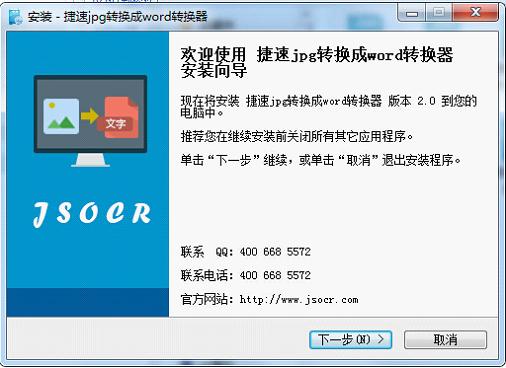
步骤二:打开安装好的捷速jpg转换成word转换器,点击主界面中“读取”按钮,将需要转换的扫描文件添加到软件中。用户还可以将文件拖拽到软件中打开。 
步骤三:文件添加完成,大家可以识别整个文件,也可以直接选取一部分文件内容。

步骤四:点击“识别”按钮对选取的文件内容进行识别,软件界面右侧就会显示该内容所识别出来的文字。

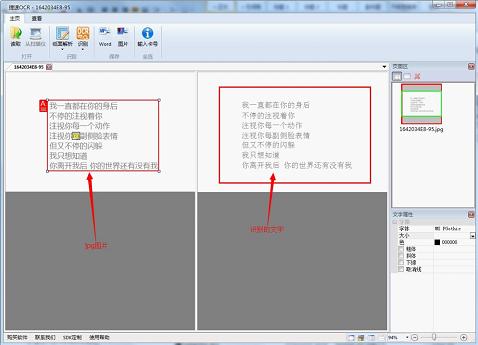
步骤五:点击“word”按钮,将识别的内容以word形式保存下来。
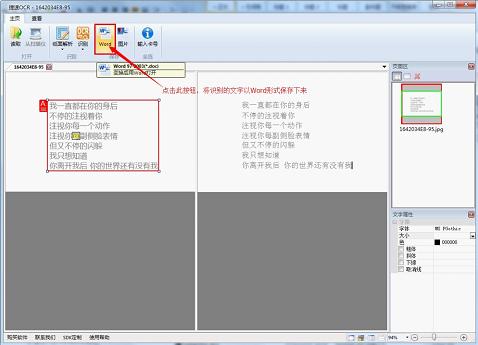
步骤六:对比原jpg图片和识别的Word文件,从识别效果可以看出捷速jpg转换成word转换器的识别率非常高,几乎可以达到100%。
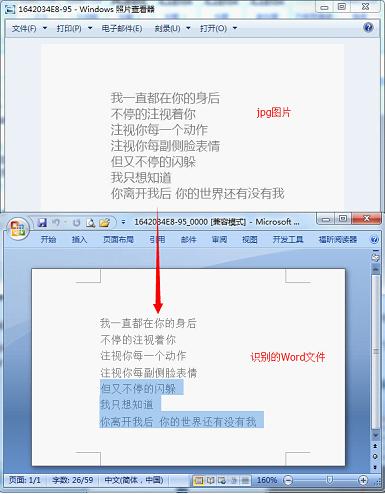
关于jpg图片怎么转换成word文档 jpg图片转换成word文档详细图文教程的相关讨论如下:
相关问题:如何把jpg格式图片上的文字转换成word文字
答:1.把jpg文字图片的格式转换成TIFF格式。 2.打开另存为窗口,选择保存路径,名称和保存类型,保存类型选择TIFF,另存完成。 3.打开“开始”菜单-“所有程序”-“Microsoft Office”-“Microsoft Office工具”-“Microsoft Office Document Imaging”打开。 ... >>详细
相关问题:如何把JPG转换成WORD文档
答:Office在2003版中增加了Document Imaging工具,用它可以把文字给“抠”出来。 1.把JPG文件另存为TIFF-TAG图像文件格式(可用ACDSee软件) 2.在“开始”菜单的“Microsoft Office工具”中打开Microsoft Office Document Imaging, 3.文件-》打开,选择... >>详细
相关问题:怎么把JPG文件转换成word可修改的文件?
答:1.需要对这些照片文件进行处理,要转word格式修改其中的文字内容时,必须借助捷速ocr文字识别软件,通过这个软件可以实现一键式的转换。 2.直接打开软件。 3.把文件添加到软件上面,这里有一个专门添加文件的按钮,就是软件工具工菜单的第一个选... >>详细
- 评论列表(网友评论仅供网友表达个人看法,并不表明本站同意其观点或证实其描述)
-
